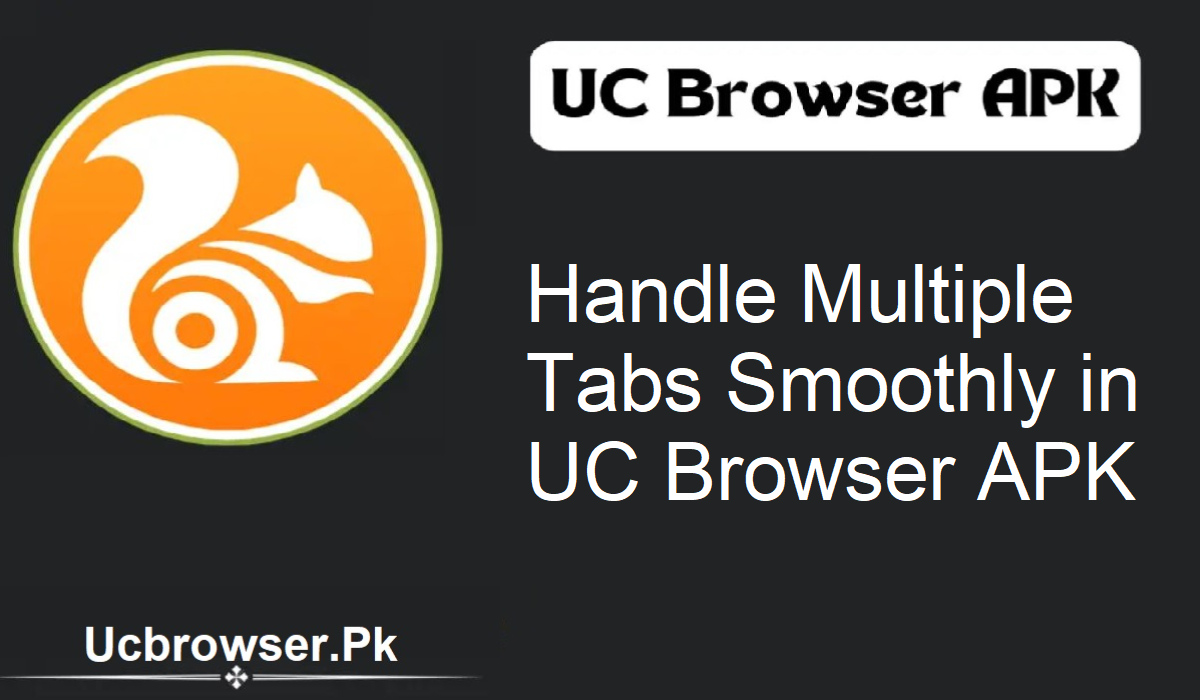Si vous naviguez fréquemment entre des pages web, des articles ou des devoirs sur Internet, gérer de nombreux onglets est essentiel. Que vous soyez étudiant, télétravailleur ou amateur de navigation, UC Browser APK facilite la gestion de vos onglets. Cependant, la plupart des utilisateurs n’exploitent pas pleinement ses capacités.
Qu’est-ce que la gestion des onglets dans UC Browser APK ?
La gestion des onglets permet d’ouvrir, de changer, de fermer et d’enregistrer différents sites web dans le navigateur. Si vous ouvrez un nouveau lien, il s’ouvre dans un autre onglet. UC Browser APK vous permet de gérer efficacement ces onglets, qu’il s’agisse de les garder ouverts, de les fermer ou de les ouvrir en arrière-plan.
Pourquoi gérer vos onglets
Voici pourquoi la gestion des onglets peut être bénéfique :
- Votre navigation est ordonnée et organisée
- Économise de la mémoire et de la batterie
- Accélère le navigateur
- Permet de passer plus rapidement d’une tâche à l’autre
- Améliore la concentration lorsque vous travaillez ou étudiez en ligne
- De bonnes habitudes d’utilisation des onglets améliorent considérablement votre expérience avec UC Browser APK.
Comment ouvrir un nouvel onglet
Ouvrir de nouveaux onglets est facile. Mais une approche efficace peut vous faire gagner du temps :
- Appuyez sur le bouton Onglets – il se trouve en bas de l’écran sur mobile ou dans la barre supérieure sur PC.
- Cliquez sur l’icône « + » – un nouvel onglet vide s’ouvrira.
- Recherchez ou saisissez un site web – utilisez-le pour accéder à n’importe quelle page.
Comment passer d’un onglet à l’autre ?
Vous pouvez passer d’un onglet ouvert à l’autre en quelques secondes :
- Sur votre téléphone, balayez vers la gauche ou la droite ou appuyez sur l’icône de l’onglet et sélectionnez celui de votre choix.
- Sur ordinateur, cliquez simplement sur le titre de l’onglet en haut.
Regrouper les onglets similaires
- Essayez de regrouper les onglets similaires. Par exemple :
- Onglets d’actualités empilés dans un coin
- Onglets de musique ou de vidéo regroupés
- Onglets d’étude ou de travail alignés dans un ordre précis
Comment fermer rapidement les onglets ?
Trop d’onglets ralentissent l’affichage. Fermez-les intelligemment :
- Faites glisser un onglet hors de l’écran (mobile)
- Appuyez sur la croix (PC)
- Appuyez longuement sur l’icône de l’onglet > Fermer tous les onglets (mobile)
- Sur PC, utilisez « Fermer tous les onglets sauf l’onglet actuel » pour ne conserver que l’onglet principal
- Ne laissez pas d’anciens onglets ouverts pendant plusieurs jours. Ils consomment de la RAM et de la batterie.
Enregistrer les onglets pour les lire plus tard
Lorsque vous trouvez quelque chose d’utile mais que vous n’avez pas le temps de lire :
- Ajoutez l’onglet à vos favoris
- Enregistrez-le hors ligne
- Ajoutez-le à votre liste de lecture (si votre version le permet)
- C’est préférable à le garder ouvert indéfiniment.
Récupérer les onglets fermés grâce à l’historique
Vous avez fermé un onglet par erreur ? Pas de souci :
- Allez dans Menu > Historique
- Localisez la page fermée
- Appuyez pour ouvrir
Cependant, gardez à l’esprit que cela ne fonctionnera pas en mode navigation privée.
Utiliser les onglets de navigation privée pour plus de confidentialité
Pour une navigation privée :
- Ouvrez un onglet de navigation privée depuis le menu
- Aucun historique ni cookie ne seront enregistrés
- L’onglet se ferme à la fermeture du navigateur
Idéal pour les recherches ou la connexion avec l’appareil d’un autre utilisateur.
Ouvrir en arrière-plan
Vous souhaitez ouvrir un lien sans quitter la page consultée ?
- Appuyez longuement sur le lien
- Choisissez « Ouvrir en arrière-plan »
- L’application se charge silencieusement dans une nouvelle fenêtre
- Pratique pour lire des articles, faire des achats ou effectuer des recherches.
Utiliser les extensions (PC uniquement)
Si vous utilisez UC Browser APK sur un PC, les extensions peuvent vous aider :
- OneTab – Enregistre tous les onglets dans une seule liste
- Gestionnaire de sessions – Enregistre une session pour une utilisation ultérieure
- Tab Suspender – Met en veille les onglets inutilisés
Idéal pour gérer de grands volumes d’onglets.
Synchroniser les onglets sur tous les appareils
Connectez-vous avec le même compte UC sur votre téléphone et votre PC. Vous pouvez :
- Synchroniser les onglets
- Reprendre là où vous vous étiez arrêté
- Accéder aux pages enregistrées où que vous soyez
Conseil final
Gérer les onglets ne signifie pas en ouvrir moins, mais les gérer intelligemment. Suivez ces étapes simples et UC Browser APK deviendra plus rapide, plus léger et plus pratique. Essayez-le et constatez la différence par vous-même.